Como poner mensaje Fuera de oficina en Outlook - Out of office | Xyclos
- Carlos Altamirano

- 20 dic 2021
- 2 Min. de lectura
Actualizado: 21 dic 2022
Nos vamos de vacaciones o vamos a asistir a un seminario y queremos que nuestros clientes conozcan que nos encontramos fuera de la oficina y que no estamos disponibles por un período de tiempo.
El procedimiento aplica para las versiones 2013, 2016, 2019 y 365 de Outlook que usand Microsoft Exchange como servidor de correo.
Abra Outlook
Haga clic en la pestaña Archivo
Luego haga clic en el botón Respuestas automáticas (Fuera de oficina) Se despliega la ventana Respuestas automáticas
Hace clic en Enviar respuestas automáticas
Activa el casillero Enviar solo durante este intervalo de tiempo
Selecciona las fechas de inicio y fin en el que va a estar ausente
Luego en el campo Responder automáticamente una vez por remitente con los siguientes mensajes, podemos seleccionar dos mensajes diferentes:
Haga clic Dentro de mi organización
Ingrese el mensaje para sus compañero de trabajo
Haga clic en Fuera de mi organización (la opción por defecto
En el campo de texto ingresa el mensaje que desee responder a sus contactos cuando se encuentra fuera de la oficina, ej: "Me encuentro fuera de la oficina por vacaciones desde el dd/mm/yyyy y me reintegrare a partir del dd/mm/yyyy Si requiere soporte durante este período, favor comunicarse con Juan Cuesta en jcuesta@yahoo.com..."
Hace clic en el botón Aceptar Listo, hemos creado una regla automática para responder los mensajes que nos llegan a nuestra Bandeja de entrada Outlook cada vez que recibe un mensaje de correo, durante el período indicado, responderá automáticamente al destinario con el mensaje ingresado dependiendo si es para sus compañero de trabajo o externo a la empresa
Gmail, Yahoo mail y casi todos los servicios de correo tienen está opción. Solo es necesario buscarla.
Finalmente, cuando regrese al trabajo en forma regular:
Abra Outlook
Haga clic en la pestaña Archivo
Luego en el botón Respuestas automáticas (Fuera de oficina) directamente haga clic en Desactivar
o Haga clic en el botón Respuestas automáticas Se despliega la ventana Respuestas automáticas
Haga clic en No enviar respuestas automáticas


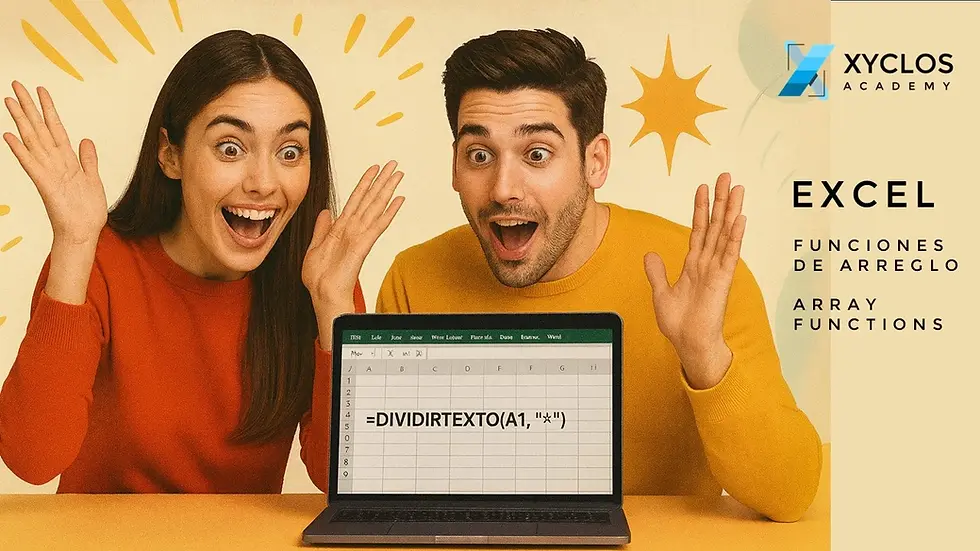

Comentarios